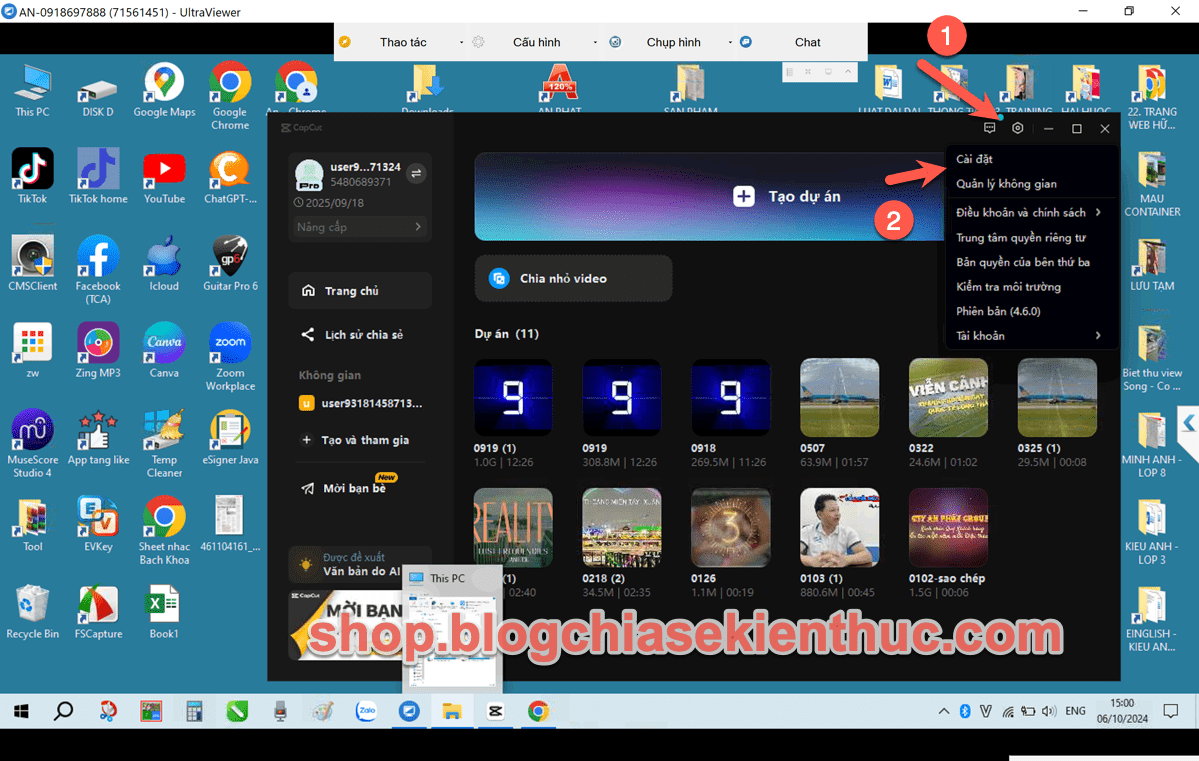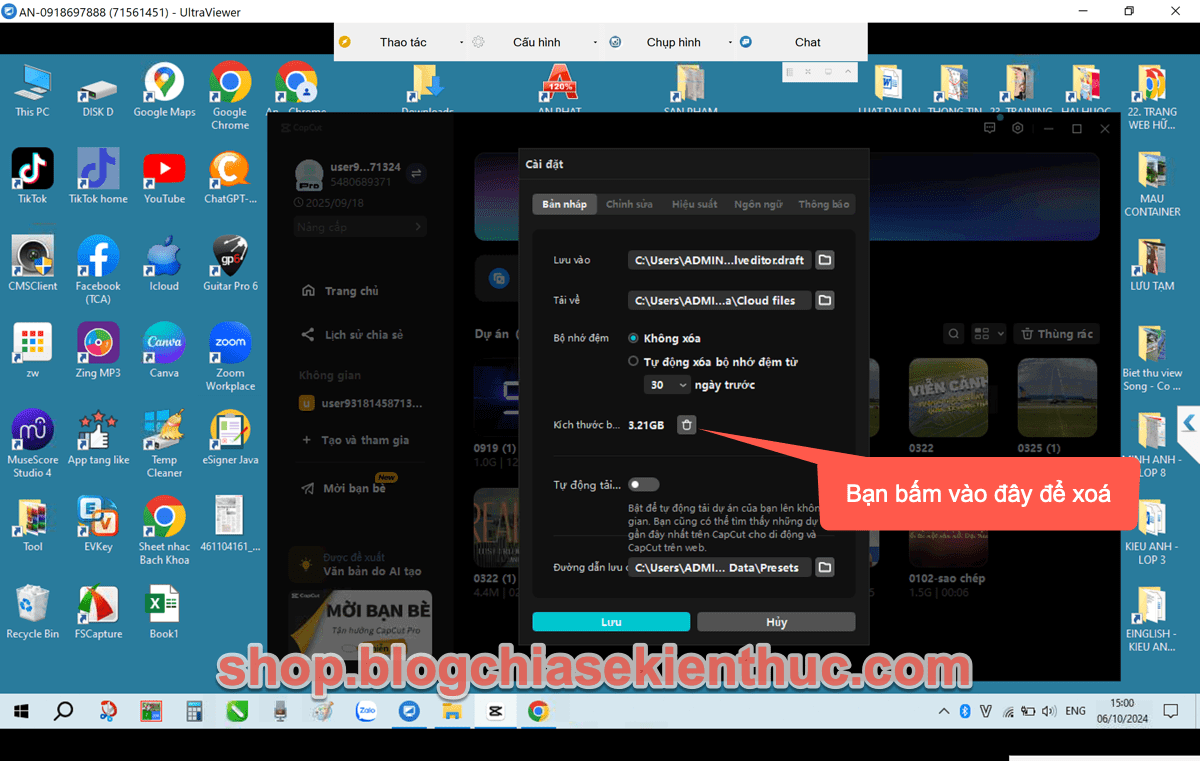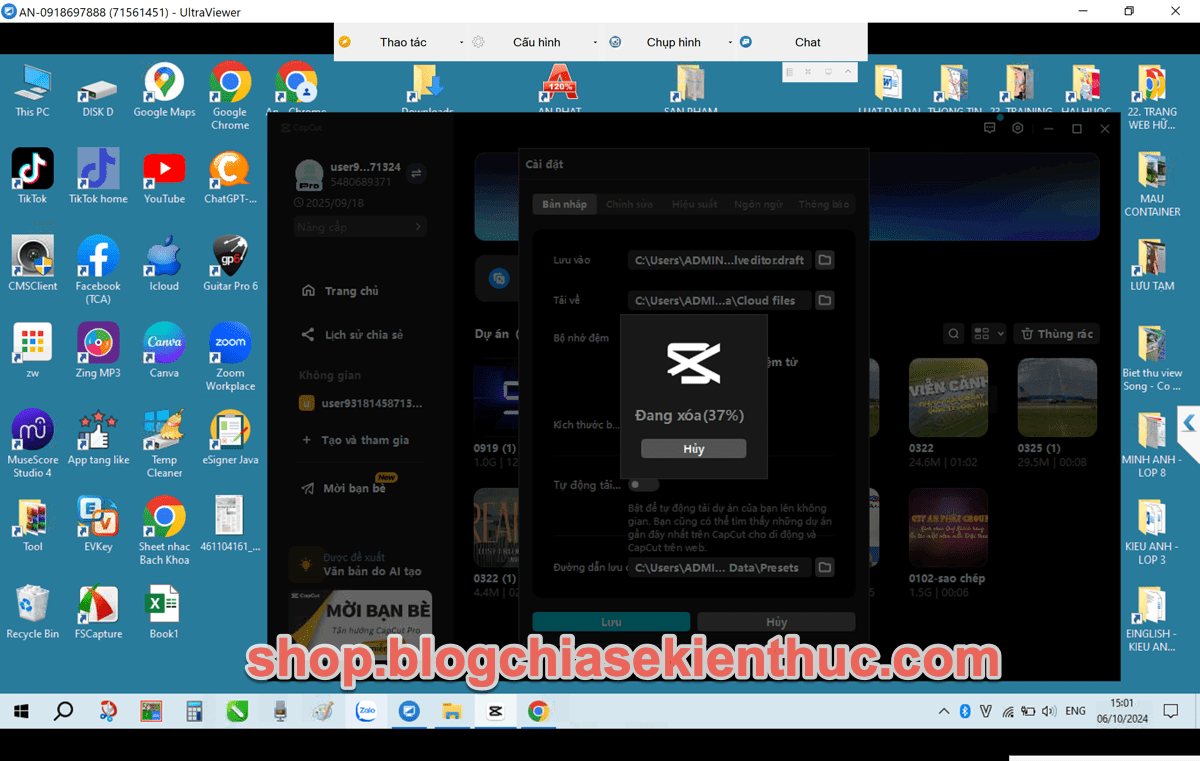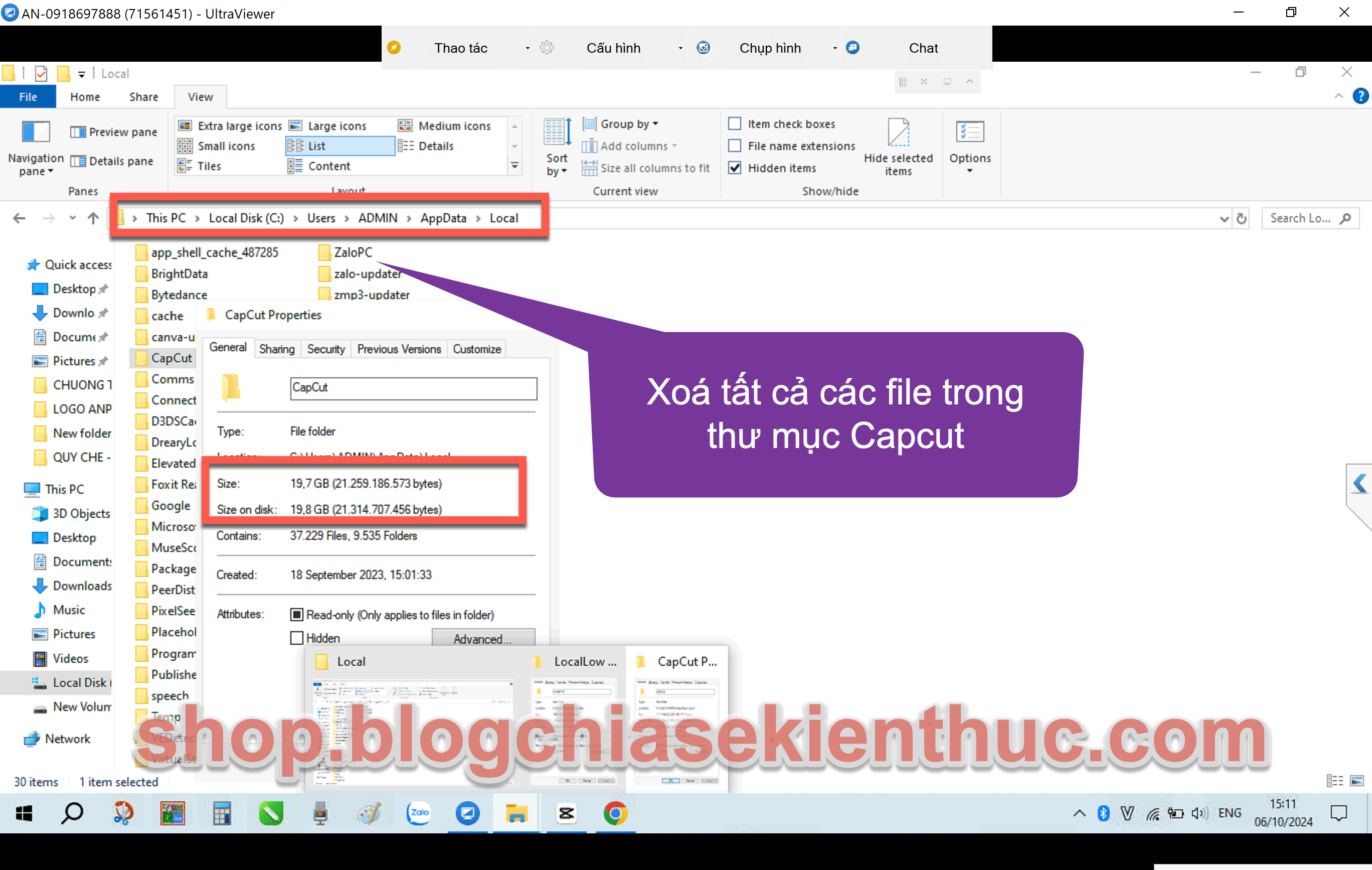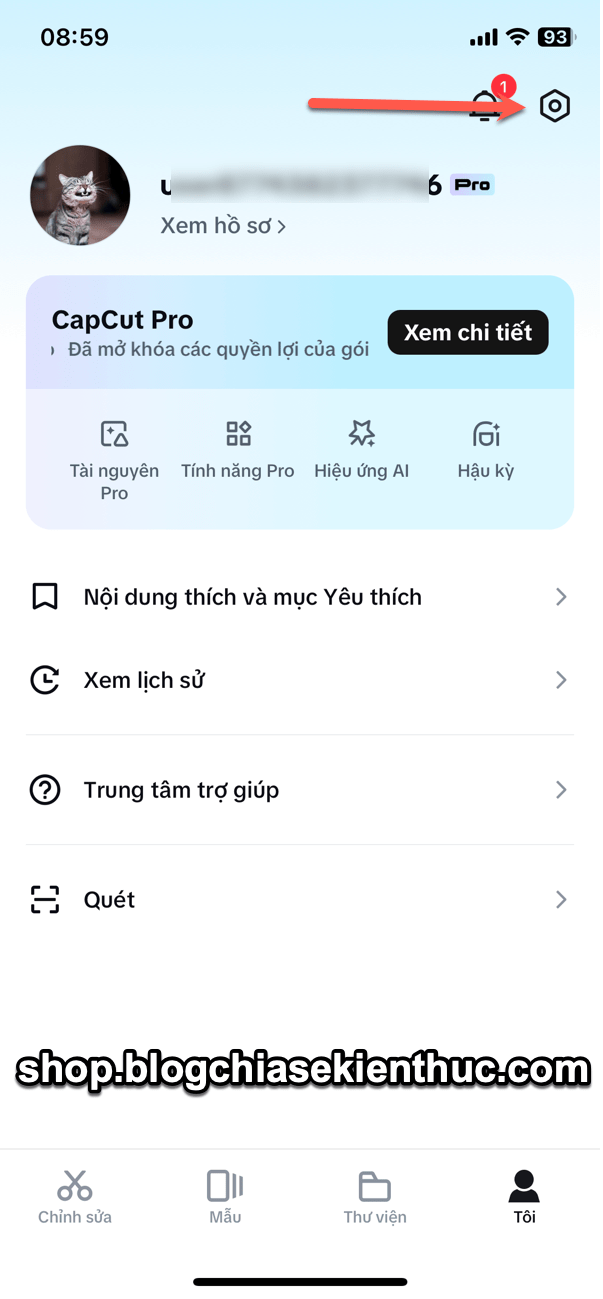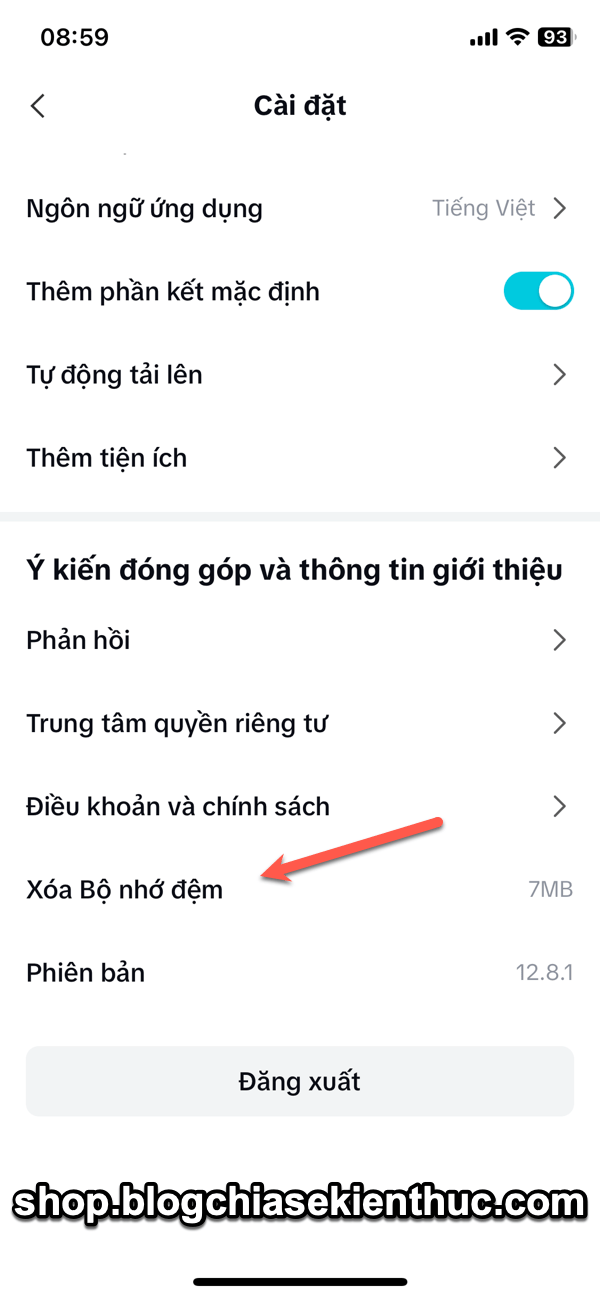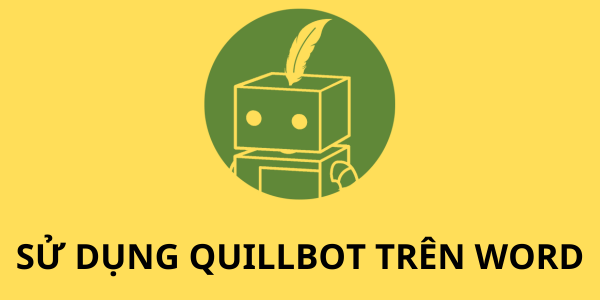Trong quá trình sử dụng phần mềm Capcut PC thì chắc hẳn bạn đã gặp phải tình trạng ổ C (ổ chứa hệ điều hành) bị chiếm quá nhiều dung lượng rồi phải không ạ?
Vâng, với những bạn biết được nguyên nhân vì sao ổ cứng lại nhanh đầy như vậy thì còn đỡ đó, vẫn còn biết cách mà xử lý.
Chứ nhiều bạn còn không biết ổ cứng bị chiếm dụng là do đâu nữa cơ, bởi vì mặc định các file và thư mục đó sẽ bị ẩn đi, và rất khó để tìm.
Vậy nên trong bài viết này mình sẽ hướng dẫn cho bạn cách xoá các file tạm của Capcut để lấy lại không gian lưu trữ nhé.
#1. Cách giải phóng dung lượng Capcut PC
Bước 1. Bạn mở phần mềm Capcut lên => vào phần Cài đặt như hình dưới.
Bước 2. Trong phần Cài đặt bạn hãy xoá phần bộ nhớ đệm đi, như hình bên dưới là 3 GB.
Bước 3. Đợi.. cho quá trình xoá kết thúc.
Bước 4. Chưa xong, đâu, bước trên là màn dạo đầu thôi, dung lượng bị chiếm dụng nằm ở Bước 4 này >.<
Bây giờ bạn hãy truy cập theo đường dẫn bên dưới (nhưng bạn cần hiện file ẩn trên máy tính trước (xem hướng dẫn))
C:\Users\tenmaytinh\AppData\Local\CapCut
Có thể có nhiều tenmaytinh trong thư mục User. Nếu bạn không biết chính xác thì cứ vào lần lượt từng cái thôi 😀
Khủng chưa, gần 20GB dung lượng file tạm của Capcut, bảo sao ổ C lúc nào cũng đỏ chót @@
#2. Cách xoá file tạm trên ứng dụng Capcut (trên điện thoại / máy tính bảng)
Trên điện thoại thì dễ hơn, bạn vào phần Cài đặt rồi xoá bộ nhớ đệm đi là được.
Okay, hi vọng bài hướng dẫn ngắn này sẽ hữu ích với bạn, và đừng quên là Blog Chia Sẻ Kiến Thức Store cũng đang bán Capcut Pro giá rẻ nhé, bạn có nhu cầu sử dụng thì inbox mình nha.
Kiên Nguyễn – Blog Chia Sẻ Kiến Thức Store!